Готовый конспект по информатике. назначение и основные возможности текстового редактора MS Word, структуру окна MS Word. Функция сумм() в excel относится к функциям
Павлодарский педагогический колледж им. Б.Ахметова
Утверждаю
Заместитель директора по УР
_________ Е.А. Побережникова
«___» __________ 20__ г.
Открытый урок
на тему: «Работа с MS Excel »
предмет: Компьютерная технология
группа: ДВ-22
преподаватель: Саганаева Р.С.
Дата: 14.02.2015г
Тема урока: Работа с MS Excel
Цели урока:
образовательные - познакомить с электронными таблицами в прикладной средой Microsoft Excel; сформировать первоначальный навык ввода текста, числа, формулы в ячейку; дать понятие о встроенных функциях; практическое применение изученного материала; закрепление знания общих принципов работы табличного процессора MS EXCEL и умения составить таблицу для решения конкретной задачи; формирование представления о вычислениях в электронных таблицах как важной, полезной и широко применяемой на практике структуре.
развивающие - способствовать развитию логического мышления, памяти, внимания, творческого воображения, развитие умения применять учебную информацию в нестандартных ситуациях, развитие познавательного интереса; развитие навыков индивидуальной и групповой практической работы; развитие умений применять знания для решения задач различного рода с помощью электронных таблиц.
воспитательные - воспитание творческого подхода к работе, желания экспериментировать; развитие познавательного интереса, воспитание информационной культуры; профессиональная ориентация и подготовка к дальнейшему самообразованию к будущей трудовой деятельности; воспитание коммуникативных качеств для рациональной и продуктивной работы.
Тип урока: комбинированный.
Форма проведения урока: беседа, работа в группах, индивидуальная работа.
Межпредметные связи: информатика и математика.
Оборудование урока:
персональные компьютеры с операционной системой Windows 7;
мультимедийный проектор, экран;
программа Microsoft Excel;
электронная версия урока - презентация, подготовленная в PowerPoint;
раздаточный материал (для каждого ученика) - рабочая тетрадь, лабораторная работа.
Ход урока:
Организационный этап.
Здравствуете! Как вы видите, сегодня у нас много гостей. Хочу сказать вам, что я очень волнуюсь. Думаю, вы тоже немного переживаете. Поэтому я протягиваю вам руку и прошу вас протянуть руку мне. Надеюсь, что вы мне сегодня поможете.
Посмотрите на экран и попробуйте сформулировать тему нашего урока.
Слайд 1-5. Многообразие таблиц.
Слайд 6 . Тема нашего сегодняшнего урока «Работа с Microsoft Excel». Сегодня на уроке мы познакомимся с прикладной средой Microsoft Excel и научимся вводить текст, формулы и числа в ячейку, выполнять простейшие арифметические расчеты.
Посмотрите на свою парту. Каждый из вас получил вот такой листок. (Демон стрируется рабочая тетрадь). Это страница рабочей тетради. Здесь мы будем делать записи в течение урока. В конце урока я выставлю вам отметки. Подпишите рабочие тетради.
2. Изучение нового материала.
Термины и понятия. Слайд 7

Электронная таблица - это программа для обработки и хранения числовых данных.
Самым распространенным среди пользователей является табличный процессор Microsoft Excel. Документ, созданный в электронной таблице, называется рабочей книгой . Каждая книга состоит из рабочих листов . Каждый лист состоит из 65 536 строк и 256 столбцов. Строки нумеруются целыми числами, а столбцы – буквами латинского алфавита. На пересечении столбца и строки располагается – ячейка .
Ячейка – это минимальный объект рабочего листа, находящийся на пересечении столбца и строки. Имя ячейки – это имя столбца и номер строки. Диапазон – это расположенные подряд ячейки в строке, столбце или прямоугольной области.
Выполните в рабочей тетради №1.
Структура окна Microsoft Excel . Слайд №9

Выполните в тетради №3
Слайд №10.

Активная ячейка – выделенная ячейка.
В ячейки рабочего листа могут быть введены данные трех типов:
числа (некоторая последовательность символов, в которую входят цифры и знаки «+», «-», или «,» (как разделитель целой и дробной части));
формулы (представляет собой последовательность символов, которая начинается со знака «=»);
текст (последовательность символов, не являющаяся ни числом, ни формулой).
Выполните в рабочей тетради №5В.
Создание формул. Слайд №11

Чтобы определить стоимость товара в ячейке С2 следует в эту ячейку,
Ввести знак «=»,
Щелкнуть мышкой на адресе ячейки A2
Поставить знак умножения (*).
Щелкнуть мышкой на адресе ячейки В2
Ввод формулы завершается нажатием клавиши , после чего в ячейке появляется результат вычислений.
Выполните в рабочей тетради №5А.
Встроенные функции MS Excel – это функции, вычисление которых выполняется по определенным алгоритмам, содержащимся в приложении
MS Excel. Слайд 14
Вызов встроенной функции происходит при вычислении по формуле, содержащей эту функцию. Слайд 15

Все множество встроенных функций табличного процессора делится на несколько групп: математические, статистические, функции даты и времени и т.д.
В различных табличных процессорах наборы встроенных функций различаются. Слайд 16
Excel содержит более 400-встроенных функций. Функция имеет имя и список аргументов в круглых скобках. Слайд 17
Пример: =СУММ (A4:A7)
Рассмотрим наиболее часто использующиеся функции.
| Вид записи | Назначение |
|
| Математические Слайд 18 | КОРЕНЬ(...) | Вычисление квадратного корня |
| Вычисление абсолютного значения (модуля) числа |
||
| Округление числа или результата выражения, указанного в скобках, до ближайшего меньшего (!) целого |
||
| Значение математической константы «ПИ» (3,1415926...) |
||
| Статистические Слайд 19 | Определение минимального из указанных чисел |
|
| Определение максимального из указанных чисел |
||
| СРЗНАЧ(...) | Определение среднего значения указанных чисел |
|
| Определение суммы указанных чисел |
||
| Дата и время Слайд 20 | СЕГОДНЯ () * | Значение сегодняшней даты в виде даты в числовом формате |
| МЕСЯЦ(дата) | Вычисление порядкового номера месяца в году по указанной дате |
|
| ДЕНЬ(дата) | Вычисление порядкового номера дня в месяце по указанной дате |
|
| ГОД(дата) | Вычисление года по указанной дате |
Некоторые часто используемые статистические функции можно применить с помощью значка в меню ∑. Выполните в рабочей тетради №6.
Закрепление нового материала
3 задания на доске:
1 задание: Структура окна MS Excel (см.приложение1)
2 задание: Найти правильные ответы
Специальная программа, используемая для автоматизации обработки данных, представленных в табличной форме, это (электронная таблица).
Минимальный объект рабочего листа, находящийся на пересечении столбца и строки, это (ячейка)
Имя ячейки – это… (имя столбца и номер строки).
Расположенные подряд ячейки в строке, столбце или прямоугольной области, это (диапазон)
Ячейка таблицы, которую в данный момент занимает курсор, называется (активная ячейка)
В ячейку могут помещаться (текст, число, формула).
3 задание: Найти правильные записи формул
Выполнение лабораторных работ:
лабораторной работы №1 «Создание электронной таблицы»,
лабораторной работы №2 «Построение электронной таблицы»,
лабораторной работы №3 «Встроенные функции Excel »
4. Проверочная работа
Тестовые задания
Электронная таблица – это …
а) программа служащая для создания, редактирования, сохранения и распечатки различных текстов.
б) приложение хранящее и обрабатывающее данные в прямоугольных таблицах.
в) приложение служащее для производства вычислений и решения математических задач.
г) все ответы верны
2.Активная ячейка в Excel - это:
а) ячейка с адресом А1; б) ячейка, выделенная рамкой; в) ячейка, в которую введены данные; г) нет правильного ответа
3.Ввод формулы в Excel начинается:
а) со знака равно; б) со знака скобки; в) с цифры; г) с буквы.
4.Адрес ячейки в Excel состоит из:
а) имени файла;
б) заданного набора символов;
в) имени столбца и номера строки, на пересечении которых находится ячейка;
г) номера строки и имени столбца, на пересечении которых находится ячейка.
5.Функция СУММ() в Excel относится к функциям:
а) математическим; б) статистическим; в) логическим; г) финансовым.
6.Мастер функций в Excel необходим для:
а) редактирования таблицы; б) для быстрого запуска программы;
в) сохранения информации; г) ввода необходимых функций.
7.Если в Excel сделать ячейку активной и нажать клавишу Delete, то:
а) удалится содержимое ячейки; б) очистится формат ячейки;
в) удалится ячейка; г) удалится имя ячейки.
8.Информация в таблице представлена в виде:
а) файлов; б) записей; в) текста, чисел, формул; г) все ответы верны
Укажите правильный адрес ячейки:
10.Наименьшим элементом электронной таблицы является...
а) ячейка; б) символ; в) столбец; г) строка
11.Диапазоном ячеек электронной таблицы называется...
а) множество всех заполненных ячеек таблицы;
б) множество всех пустых ячеек;
в) множество ячеек, образующих область прямоугольной формы;
г) множество ячеек, образующих область произвольной формы.
12.Укажите недопустимую формулу для ячейки F1
а) =A1+B1*D1; б) =A1+B1/F1; в) =C1; г) допустимы все формулы
13.Укажите недопустимую формулу для записи в ячейку D1
а) =2A1+B2; б) =A1+B2+C3; в) =A1-C3; г) допустимы все формулы.
14.В электронной таблице выделена группа ячеек А1:В3. Сколько ячеек в этой группе?
а) 2; б) 3; в) 5; г) 6.
15.В электронной таблице нельзя удалить
а) строку; б) столбец; в) имя ячейки; г) содержимое ячейки.
5. Рефлексивно-оценочный этап.
Я надеюсь, что начатая сегодня работа пригодится в вашей будущей профессии.
Что мы с вами сегодня делали? Чем занимались? Что нового вы узнали для себя?
Основные достоинства электронной таблицы по сравнению с обычной таблицей состоят:
в том, что при изменении исходных данных происходит автоматический пересчет результатов.
Где можем применять ЭТ?
в экономических и бухгалтерских расчётах;
в математике;
в физике;
в исследовании информационных моделей из курсов химии, истории, биологии.
6. Домашняя работа : Слайд 28
Записи по тетради. Придумайте и начертите в тетради структуру таблицы для решения задачи, применяя функцию СРЗНАЧ.
Сегодня на уроке вы открыли новые возможности ЭТ, научились вводить текст, формулу и число в ячейку.
Сегодня каждый из вас поднялся на новую ступень развития своего мышления. Я вас поздравляю с этим событием! Всем спасибо! Урок окончен.
Конспект урока по информатике в 9 классе на тему "Работа с файлами"
Тема «Работа с файлами».Цель урока: познакомить учащихся с файлом и работой с файлами.
Задачи:
Образовательные: познакомить учащихся с понятием файл, с описанием файла в языке программирования Паскаль, с приемами работы с файлами;
Развивающие: развивать умения применять полученные знания при решении задач, алгоритмическое и логическое мышление, познавательный интерес, навыки использования информационных технологий для решения различных задач, расширение кругозора учащихся.
Воспитательные: воспитывать чувство товарищества и умение слушать товарища, воспитывать информационную культуру, воспитывать положительное эмоциональное отношение к информатике; воспитывать дисциплинированность, аккуратность, ответственное отношение к учебе.
Класс: 9 Б.
Урок: 45 минут.
План урока:
1) Организационный момент. Создание ситуации «Успеха».
2) Актуализация прежних знаний. Проверка домашнего задания.
3) Объяснение нового материала.
4) Закрепление нового материала.
5) Рефлексия.
6) Подведение итогов. Домашнее задание.
Ход урока:
1) Организационный момент. Приветствие, проверка присутствующих. Создание ситуации «Успеха».Ученики открывают тетради, записывают число и тему урока.
2) Актуализация прежних знаний. Проверка домашнего задания.
Учитель проверяет выполненное домашнее задание.
Прием «Корзина знаний»: ученики на стикерах пишут ответы на вопросы и приклеивают в корзину.
Для чего нужен оператор присваивания?
Как обозначается оператор присваивания? Приведите примеры.
Что такое числовая функция?
Как описываются числовые функции в программе?
3) Объяснение нового материала. Методом Insert
Что такое файл?
Файл - это самостоятельная последовательность символов, записанная в постоянную память компьютера. Это определенная выделенная область информации.
Существование файлов не зависит от работы какой-либо программы и они никуда не исчезают даже при включении и выключении компьютера.
Файлы могут хранить в себе различную информацию. Это тексты, программы, вирусы, картинки, интернет страницы и т.д.
Когда и зачем нужно использовать файлы?
Не всегда нам удобно пользоваться командной строкой при вводе и выводе информации в программе. Например:
необходимо сохранять выходные данные при отладке;
большое количество входных данных (тот, кто вручную тестировал программы с заполнением матриц, меня понимает);
многократное введение одной и той же информации, с минимальными изменениями или вовсе без изменений;
Так вот в этих и некоторых других случаях к нам на помощь приходит умение работать с файлами.
Как описать файловые переменные?
В разделе описания следующая запись
var
f1, f2: text;
говорит о том, что переменные f1 и f2 это текстовые файлы (которые мы можем открыть с помощию блокнота, посмотреть, и при необходимости редактировать).
Как установить связь между файловой переменной и самим фалом?
Для ответа на этот вопрос есть специальная процедура
assign(f,"имя_файла"); - устанавливает связь между файловой переменной и самим файлом
которая помогает нам это сделать. Фактически мы говорим, что переменной f соответствует такое-то имя файла. Например текстовый файл input.txt
Здесь подразумевается, что файл с самой программой находится в той же папке, что и текстовый файл input.txt. Если же он в другой папке, то нам нужно указать относительное расположение этого файла.
‘Имя_файла’ - полный путь к указанному файлу, записанный в относительной или абсолютной форме.
Как создать, открыть, сохранить и закрыть файл?
После того как мы установили соответствие файловой переменной и самого файла мы можем начинать выполнять различные операции над этим файлом:
Открыть для чтения reset(f); Если файла не существует, то будет выведена ошибка.
Создать или перезаписать rewrite(f); Если файла не существует, то он будет создан;
Создать или открыть и дописать в конец файла append(f); Если файла не существует, то он будет создан;
Сохранить и закрыть файл close(f);
Естественно то, что мы только что перечислили это просто внешняя работа с файлом.
Как использовать или изменить содержимое файла?
Для того что бы делать какие-либо внутренние изменения в самом файле так же существуют команды
read(f,a,b); - читать из файла f две переменные a и b. После выполнения этой процедуры указатель в файле передвинется за переменную b;
readln(f,a,b,c); - читать из файла f три переменные a, b и c, а затем перевести указатель (курсор) на начало следующей строки; если кроме уже считанных переменных в строке содержалось еще что-то, то оно будет проигнорировано.
write(f,a,b,c); - записать в файл f переменные a,b и c;
writeln(f,a,b); - записать в файл f переменные a и b, а затем записать туда же символ "конец строки".
4) Закрепление нового материала в группах.
Задача 1.
Написать программу, которая на диске компьютера создает файл nambers . txt и записывает в него 5 введенных с клавиатуры целых чисел. При помощи текстового редактора (например, БЛОКНОТА) просмотрите файл и убедитесь, что запись в файл произошла.
Задача 2.
Написать программу, которая дописывает в файл nambers . txt 5 введенных с клавиатуры целых чисел. При помощи текстового редактора (например, БЛОКНОТА) просмотрите файл и убедитесь, что запись в файл произошла.
Задача № 1
Пусть на диске (в текущем каталоге) есть файл myfile. dat, который состоит из некоторого числа целых чисел, разделенных пробелами. Написать программу, вычисляющую сумму этих элементов.
Задача № 2
Написать программу, в которой в текстовый файл записываются данные про 10 учеников: имя, вес и рост.
Перед созданием файла программа должна проверять наличие файла с таким именем на диске и спрашивать, что ей делать в случае обнаружения такого файла – прекратить работу или перезаписать файл.
Задача № 3
Написать программу, которая считывает слова из одного текстового файла и записывает их в столбик в другой текстовый файл.
Пояснение: слова разделяются символом пробел. Поэтому мы будем считывать символы из первого файла и «складывать» их в слово до тех пор, пока не встретиться пробел. Потом это слово запишем во второй файл и опять начнем формировать следующее слово. И так до тех пор, пока не достигнем конца первого файла.
5) Рефлексия. Упражнение «Плюс-минус-интересно». В графу «П» - «плюс» записывается все, что понравилось на уроке, информация и формы работы, которые вызвали положительные эмоции, либо, по мнению ученика, могут быть ему полезны для достижения каких-то целей.
В графу «М» - «минус» записывается все, что не понравилось на уроке, показалось скучным, вызвало неприязнь, осталось непонятным или информация, которая, по мнению ученика, оказалась для него не нужной, бесполезной с точки зрения решения жизненных ситуаций.
В графу «И» - «интересно» учащиеся вписывают все любопытные факты, о которых узнали на уроке, и что бы еще хотелось узнать по данной проблеме, вопросы к учителю.
6) Подведение итогов. Домашнее задание.
Подведение итога урока. Выставление оценок.
Урок № 1. Введение. Техника безопасности.
Цели: ознакомить учащихся со структурой и спецификой курса информатики 9 класса; актуализировать знания обучающихся о науке информатика; повторить правила техники безопасности в компьютерном классе; способствовать эстетическому, творческому воспитанию учащихся и соблюдению единого орфографического режима в школе.
Оборудование: иллюстративный материал по теме урока на доске, раздаточный материал – инструкция по ТБ, компьютеры с текстовым процессором MS Word .
Тип урока: урок повторения.
Прогнозируемые результаты: учащиеся вспомнят основные понятия курса информатики за предыдущие годы обучения; знакомы со структурой и спецификой курса информатики 9-го класса; участвуют в эвристической беседе; самостоятельно обрабатывают правила ТБ и распечатывают этикетки на тетради по предмету.
ХОД УРОКА
I . Организационный этап
II . Мотивация учебной деятельности
Учитель. Дорогие мои друзья! Предлагаю вам в этом учебном году продолжить путешествие в удивительный мир познания мира информации. Вы знаете уже не мало, многие легко ориентируются в бескрайнем море информации, но надо стремиться к самым высоким вершинам. Пришла пора более глубоко изучить математические основы информатики. Попробовать себя в роли программиста и разработчика сайта. Впереди нас ждет много интересного. В добрый путь!
III. Актуализация опорных знаний.
Эвристическая беседа с опорой на записи на доске
На доске в хаотическом порядке написаны различные понятия, символы, имеющие отношения к ранее пройденному материалу по предмету. Учитель, указывая на записи, в определенном порядке, направляет беседу в необходимое русло. Таким образом, коротко и быстро повторяются основные тему курса информатики.
|
Запись на доске |
Вопросы учителя |
Предполагаемый ответ ученика |
|
|
Информатика |
Что такое информатика? |
Это наука, которая изучает информацию. |
|
|
Что такое информация? |
Это сведения об окружающем нас мире |
||
|
Расшифруйте аббревиатуру |
Информационные процессы – действия с информацией. |
||
|
С каким информационным процессом связан этот объект? |
Обработка. Графическая информация. Графический редактор Paint . |
||
|
К какой программе имеет отношение запись? |
Название шрифта Текстовый процессор (редактор) |
||
|
Что такое текстовый редактор? |
Программа для работы с текстовой информацией |
||
|
Какие основные действия можно выполнять с текстом? |
Редактирование Форматирование |
||
|
Что такое редактирование? |
Процесс исправления ошибок |
||
|
Что такое форматирование? |
Процесс оформления текста, работа над формой текста, его внешним видом |
||
|
Расшифруйте |
Информационно-коммуникационные технологии |
||
|
Что такое коммуникации? |
Техническая составляющая работы с информацией |
||
|
Прочитайте запись |
Двоичный код |
||
|
Почему двоичный код изучаем на информатике |
Компьютер работает с информацией в двоичном коде |
||
|
А$ 4*4 |
Ответы детей могут быть разнообразными. Но скорее всего не верными. И это позволяет акцентировать внимание на будущем материале. |
||
|
Основной государственный экзамен |
|||
|
Кто планирует сдавать? Структура экзамена и минимальный порог. |
|||
|
Расшифруйте |
Техника безопасности. |
IV . Работа над темой урока
1. Творческое задание. Класс делится на группы (2-4 человека). Раздаю на каждую группу по листу А4 и типовую инструкцию безопасности для обучающихся в компьютерном классе разделенную на смысловые части.
Учитель. Ребята мы с вами как минимум два раза в год повторяем правила техники безопасности. И вы все их хорошо знаете. Поэтому соединим ваши творческие способности с повторением правил.
У вас на парте есть карточка с несколькими правилами ТБ. Ваша задача их превратить в стихи. На работу 10 минут. По завершению каждая группа будет защищать свою работу. Один ученик читает правила написанные в инструкции, а второй читает ваши стихи.
2. Практическая работа в программе MS Word по алгоритму.
Ребята сейчас мы поработаем над соблюдение единого орфографического режима в нашей школе. Ваша задача выполнить алгоритм и получить конечный печатный продукт.
V . Рефлексия. Подведение итогов урока
Для подведения итогов урока используется упражнение «Плюс-минус-интересно». Это упражнение выполняется устно. Вначале ученики отвечают, что понравилось на уроке, что вызвало положительные эмоции, что, по мнению ученика, может быть ему полезным для достижения каких-то целей («П» - «плюс»). Далее озвучивается что не понравилось на уроке, показалось скучным, вызвало неприязнь, осталось непонятным, или информация, которая, по мнению ученика, оказалась для него не нужной, бесполезной с точки зрения решения жизненных ситуаций («М» - «минус»). И завершаем рефлексию фактами, которые вызвали интерес обучающихся («И» - «интересно»)
Это упражнение позволяет учителю взглянуть на урок глазами учеников, проанализировать его с точки зрения ценности для каждого ученика.
VI . Домашнее задание
Групповое задание (класс делится на 4 группы). Подготовить комплекс физических упражнений (5-8 шт) для проведения физ. минуток на уроках информатики.
Для снятии напряжения с глаз
Для снятия напряжения с плечевого пояса и рук
Для снятия напряжения с туловища и ног
Для улучшения мозгового кровообращения.
План конспект урока с применением метода проектов.
Тема: «Графический редактор».
Класс: 5 класс.
Цели урока:
- воспроизводит понятия мультимедиа технологии и мультимедиа презентации, компьютерная графика.
Определяет виды компьютерной графики.
- работает в группе
Задачи урока:
Образовательные: обобщить знания по теме «Графический редактор » .
Развивающие: развивать умения анализировать, выделять главное, развить творческую активность учащихся, познавательный интерес, развивать информационно-коммуникационную компетентность.
Воспитательные: воспитывать умение работать в группах и качественно взаимодействовать с одноклассниками.
Тип урока: Урок практического применения знаний.
Вид урока: урок с применением метода проекта.
Оборудование: компьютеры, мультимедиа проектор, карточки с опорными фразами для составления мини-доклада.
План урока:
1.Организационный момент.
2. Подготовка учащихся к усвоению материала(активное целепогагание).
3.Практическая часть(создание проектов.):
Учащиеся делятся на группы.
В каждой команде распределяются роли:историка,редактора,художника.
Создание проекта.
Защита проектов.
4.Рефлексия.
5.Подведение итогов урока.
Ход урока.
Организационный момент:
Добрый день, ребята! Сегодня мы с вами посвятим наше занятие повторению темы «Графический редактор». По истечении этого занятия вы, ребята, создадите проекты, которые затем представите аудитории. Проекты вы представите в виде презентаций, которые будут содержать информацию о видах компьютерной графики.
Вся группа разделится на три команды. Каждая команда будет создавать проект посвящённый своему виду компьютерной графики. Информацию вы будите искать в сети Интернет, но пользуясь только определёнными web-ресурсами.
Подготовка учащихся к усвоению материала:
Вы будите создавать ваш проект по средствам мультимедийной презентации, значит вам необходимо вспомнить, а что же такое мультимедиа технологии и в частности мультимедиа презентации?
Мультимедиа технологии – это взаимодействие визуальных и аудиоэффектов под управлением интерактивного программного обеспечения с использованием современных технических и программных средств, они объединяют текст, звук, графику, фото, видео в одном цифровом представлении.
Мультимедиа презентации – это электронные презентации, которые состоят из отдельных частей, слайдов, и могут содержать в своей структуре тексты, видео, аудио, изображения, фотографии, схемы и т.д. Обычно мультимедиа презентации используют для наглядного представления информации определённому кругу людей с применением аппаратных и программных средств. Мультимедиа презентации создаются с применением программы MS PowerPoint, в нашем случае мы будем использовать программу MS PowerPoint 2007.
Так как тема проекта компьютерная графика, значит необходимо вспомнить, что же это такое и какие виды компьютерной графики существуют.
Компьютерная графика – это область деятельности, в которой используются в качестве инструмента, как для создания , так и для обработки , полученной из реального мира.
Виды компьютерной графики: растровая – изображения, состоящие из пикселей; векторная – изображения, которые состоят из простейших геометрических фигур; фрактальная – изображения, созданные с помощью языков программирования. В основе лежит принцип повторения отдельных частей, которые складываются в единое целое; трёхмерная – изображения, которые имеют визуальный объём и могут быть в писаны в трёхмерное пространство.
Практическая часть занятия (создание проектов):
Теперь, когда мы вспомнили, что такое компьютерная графика, виды компьютерной графики, мультимедиа технологии и презентации, пора приступить к созданию проектов. Для этого вы разбились на три команды. Каждая команда создаёт проект по своему виду компьютерной графики:
1 команда выполняет проект по растровой графике;
2 команда выполняет проект по векторной графике;
3 команда выполняет проект по трёхмерной графике.
Распределите роли каждому участнику команды. У вас должен быть историк , который будет осуществлять поиск информации в сети, используя определённые web-ресурсы; редактор , который, получая информацию от историка, компаниею её и оформляет готовую презентацию; художник , который создаёт примерное изображение вида графики своей команды.
В процессе создания вы будите использовать руководство по созданию проекта ( ). В руководстве п одробно прописано, какие вопросы необходимо раскрыть в рамках темы вашего проекта.
Теперь, когда мы всё обсудили пока приступить к непосредственному выполнению проектов. Прошу команды пройти за компьютеры (обучающиеся рассаживаются за компьютеры). На Рабочих столах ваших компьютеров найдите текстовый документ под именем Ссылка на руководство.txt . Откройте этот документ и скопируйте ссылку из него. Затем закройте документ и откройте браузер Mozilla Firefox, который располагается на Рабочем столе. В адресную стоку браузера вставьте ссылку на руководство и нажмите клавишу «Enter». Теперь вы находитесь на главной странице руководства. Внимательно ознакомьтесь с заданием для каждого участника команды, с вопросами, которые нужно раскрыть в проекте, с требованиями к оформлению проекта, со списком информационных ресурсов, которыми вы можете пользоваться при создании проектов.
После того, как ваши проекты будут готовы, каждая команда составляет мини-доклад по своему проекту. В качестве шаблона у вас есть список опорных фраз, которые можно использовать в докладе (обучающиеся знакомятся с руководством, задают вопросы учителю, приступают к выполнению проектов).
Защита проектов:
Проекты команд готовы. Теперь ваша задача, используя опорные фразы, составить мини-доклад по вашим проектам, другими словами, защитить их перед аудиторией. У вас на столах лежат распечатки с этими опорными фразами. У вас 7 минут на составление доклада (обучающиеся приступают к составлению докладов).
Опорные фразы для составления мини-докладаНаша команда выполняла проект по теме ________________________________________.
В группе ИСТОРИКОМ был ___________________________, РЕДАКТОРОМ был ______________________________ и ХУДОЖНИКОМ был _________________________.
В рамках данной темы нами были рассмотрены следующие вопросы:
________________________________________________________________
________________________________________________________________
________________________________________________________________
________________________________________________________________
________________________________________________________________
________________________________________________________________
Обработав найденную информацию, мы выяснили, что ____________________________
________________________________________________________________________________________________________________________________________________________________________________________________________________________________________________________________________________________________________________.
Работая над проектом в рамках темы ________________________________________ мы открыли для себя новые факты, которые не были нам известны до настоящего момента: __________________________________________________________________________
________________________________________________________________________________________________________________________________________________________________________________________________________________________.
В процессе создания проекта нами использовались следующие методы работы с информацией (нужное подчеркнуть) : поиск, анализ, синтез, выделение главного, обобщение, аналогия, сравнение, классификация, систематизация.
ХУДОЖНИКОМ нашей команды было создано следующее изображение в _________________ редакторе _____________________. Этот редактор предназначен для ________________________________________________________________ изображений.
Благодарим за внимание!
Доклады составлены. Пора представить свои проекты публике. Приглашаем первую команду представить свой проект (команды по очереди показывают созданные проекты аудитории и читают по ним доклады).
Рефлексия:
Все команды очень хорошо поработали и подготовили замечательные проекты по своим темам. И в завершении нашего занятия я бы хотела услышать от каждой команды их мнение о проектах своих оппонентов (что понравилось, что не понравилось, что следует доработать и т.д.) (обучающиеся высказывают своё мнение о проектах каждой команды).
Итог занятия. Заключительное слово учителя:
Наше занятие подошло к своему концу. Я надеюсь, что вам было интересно работать в группах, создавать проекты и взаимодействовать друг с другом. Думаю, что этот опыт не пройдёт для вас даром. Благодарю всех за активную работу, наше занятие закончено. До свидания!
Конспект урока по информатике для учащихся 10 класса по теме:
«Решение задач на Машине Поста»
Цели урока:
Образовательная:
Развивающая: способствовать развитию памяти, внимания, мышления, наблюдательности учащихся, познавательной активности и широты кругозора;
Воспитательная:
Тип урока: комбинированный урок
Методы обучения: дедуктивно-репродуктивный, индуктивно-репродуктивный
Оборудование: учебник, карточки с самостоятельной работой
Литература:
Информатика и ИКТ. Базовый уровень: учебник для 10-11 классов / И.Г. Семакин, Е.К. Хеннер. – 7-е изд. - М. : БИНОМ. Лаборатория знаний, 2013. - 246с.
Информатика и ИКТ. Базовый уровень. 10–11 классы: методическое пособие / И.Г. Семакин, Е.К. Хеннер. - - М. : БИНОМ. Лаборатория знаний, 2013.
План урока:
1. Организационный момент (1 мин.)
3. Решение задач (20 мин.)
6. Домашнее задание (2 мин.)
Ход урока
Организационный момент
Приветствие учеников, проверка посещаемости, проверка готовности помещения к уроку
Актуализация знаний
Учитель: Здравствуйте, ребята! На прошлом уроке мы рассматривали информационный процесс, который называется обработка информации, вспомнили свойства алгоритмов и познакомились с алгоритмической машиной.
Что понимают под обработкой информации?
Ученик: Обработка информации – это процесс изменения вида (формы), смысла, объема информации.
Учитель: В чем заключается модель обработки информации?
Ученик:
Учитель: Какие варианты обработки информации вы знаете?
Ученик: Получение новой информации, новых сведений, изменение формы представления информации, систематизация, структурирование данных, поиск информации.
Учитель: Какая новая наука появилась в 30-х гг. XX в.?
Ученик: Теория алгоритмов.
Учитель: Хорошо, а теперь открываем вопросы в конце §9 и отвечаем на вопросы 1-2, 4-6.
Учащиеся отвечают на вопросы
Решение задач
Учитель: Какие алгоритмические машины вы знаете?
Ученик: Машины Тьюринга и Поста.
Учитель: Сегодня на уроке, мы будем изучать, как работает машина Поста и как решать на ней задачи. Открываем тетради, записываем число и тему урока «Решение задач на машине Поста».
Запись в тетради: Число
Классная работа
Тему урока «Решение задач на машине Поста»
Учитель: Алгоритм, по которому работает машина Поста, будем называть программой. Программа - алгоритм, записанный по строгим правилам языка команд исполнителя. Что же представляет из себя машина Поста? Машина Поста представляет собой бесконечную информационную ленту, разделенную на позиции-клетки. В каждой клетке может либо стоять «метка» (некоторый знак), любо отсутствовать (пусто). Вдоль ленты движется каретка – считывающее устройство. Каретка может передвигаться шагами: один шаг – смещение на одну клетку вправо или влево. Клетку, под которой установлена каретка будем называть текущей .
Запись определений в тетрадь
Учитель: Каретка является ещё и процессором машины. Она может:
1)распознавать, пустая клетка или помеченная знаком;
2) стереть знак в текущей клетке;
3)записать знак в пустую текущую клетки.
Главное отличие каретки-процессора машины Поста от процесса компьютера - в компьютере возможен доступ процессора к ячейкам памяти в произвольном порядке, а в машине Поста - только последовательно.
Назначение машины Поста - производить преобразования на информационной ленте.
Запись в тетрадь
Учитель: Так как машина Поста работает по определенному алгоритму, следовательно, она имеет свою систему команд, к рассмотрению которой мы с вами переходим. Запись любой команды начинается с ее порядкового номера в программе - n. Далее следует код операции и после него - номер следующей выполняемой программы - m. Рассмотрим систему команд машины Поста более подробно. Открываем учебники на странице 51, находим таблицу, по цепочке зачитываем команду и действие.
Учащиеся по очереди зачитывают
Учитель: Разберем более подробно на следующем примере.
Пример из учебника
Учитель: А теперь вместе с вами рассмотрим пример 2. Исходное состояние показано на рисунке:
Выполнить на машине Поста программу:
1 →2
2 ? 1;3
3 ← 4
4 V 5
5 !
Учитель:
Ученик: Сдвинем каретку вправо и перейдем к команде 2.
Учитель: В чем состоит суть второго шага?
Ученик: Смотрим, если следующая ячейка пустая, то выполняем команду 1, иначе 3. Она пустая, следовательно, выполняем команду 1 и сдвигаем вправо на один шаг.
Ученик: Второй шаг. Здесь следующая ячейка пустая, значит выполняем команду 1: сдвигаем вправо на 1 шаг.
Учитель: Следующая команда, о чем нам говорит?
Ученик: Мы видим, что клетка непустая, значит, мы сдвигаем влево на 1 шаг.
Учитель: Следующая команда?
Ученик: Дописываем метку и останавливаем команду.
Учитель: Делаем вывод о том, что программа выполнилась на 5 шагов.
Учитель: Давайте рассмотрим задачу 1.

К доске вызывается ученик.
Ученик:
Учитель: Что мы выполним первым шагом?
Ученик: Первым шагом выполним запись метки, в пустую клетку.
Можно сделать вывод: данная программа выполнилась за 2 шага.
Учитель: Давайте задачу 2, выполним самостоятельно в тетрадях.

Исходное состояние:
Ученики выполняют самостоятельно в тетрадях
Учитель: Давайте проверим у вас получилось.
Учитель: Переходим к следующей задаче.

К доске вызывается ученик.
Ученик: Исходное состояние информационной ленты выглядит следующим образом:
Учитель: Что мы выполним первым шагом?
Ученик: Первым шагом выполним стирание метки.
Вторым шагом выполняем сдвиг каретки на шаг вправо.
Конечное состояние выглядит следующим образом:
Учитель: Переходим к следующей задаче. Обратите внимание, в данной задаче заданы начальное и конечное состояния, нам необходимо составить программу.

К доске вызывается ученик.
Ученик: Первым шагом выполняется сдвиг каретки на шаг влево. Запишем это: 1 2.
Вторым шагом происходит запись метки: 2 v 3.
Третьим шагом выполняется сдвиг каретки на шаг влево: 3 4.
Четвертым шагом происходит стирание метки: 4 5.
Пятым шагом выполняется сдвиг каретки на шаг влево: 5 6.
Шестым шагом происходит запись метки: 6 v 7.
Седьмым и восьмым шагами выполняется сдвиг каретки на шаг влево:
Конечное состояние получено, значит программа выполнена. 9 !
Итог урока
Самостоятельная работа
| Самостоятельная работа Задание 1: Пусть задано исходное состояние головки и требуется на пустой ленте написать две метки: одну в секцию под головкой, вторую справа от нее. Решение: Задание 2: На ленте имеется некоторое множество меток (общее количество меток не менее 1). Между метками множества могут быть пропуски, длина которых составляет одну ячейку. Заполнить все пропуски метками. Решение : |
Учитель: Сегодня на уроке мы решали задачи на машине Поста двух типов, когда вам была дана готовая программа и начальное состояние информационной ленты и когда даны начальное и конечное состояния информационной ленты, необходимо составить программу.
Домашнее задание
Учитель: §10, вопросы в конце §10.
Самоанализ урока информатики
Урок информатики по теме «Решение задач на машине Поста» был проведен мной, Дорониной Натальей Юрьевной в 10 «А» классе МОУ «Средняя школа №37» г. Саранска.
Цели урока:
Образовательная: закрепление полученных знаний при решении задач на машине Поста;
Развивающая: развивать познавательную активность и широту кругозора; способствовать развитию памяти, внимания, мышления, наблюдательности учащихся;
Воспитательная: прививать аккуратность в работе, воспитать у учащихся положительное отношение к предмету.
Урок проводился в компьютерном классе. Все санитарно-гигиенические нормы и правила работы в кабинете вычислительной техники были соблюдены. Тип урока – комбинированный урок. В соответствии с типом были выделены следующие этапы урока:
1. Организационный момент (2 мин.)
2. Актуализация знаний (5 мин.)
3. Решение задач (20 мин.)
4. Самостоятельная работа(15 мин.)
5. Подведение итогов урока (2 мин.)
6. Домашнее задание (1 мин.)
Подготовка к уроку была продуктивной: были поставлены цели урока путем ознакомления с программой и методическими указаниями по теме; ознакомилась с поурочными разработками для проведения урока; консультировалась с методистом по информатике и учителем-предметником, изучила содержание учебного материала по теме в учебнике, выделила основные научные и воспитательные идеи, понятия, навыки, умения, которые должны быть усвоены учащимися в соответствии с поставленными целями; выбрала методы и средства обучения; определила темп обучения на уроке.
Учащиеся в свою очередь были хорошо подготовлены к уроку: рабочее место соответствовало уроку.
Этапы были определены четко, на каждом из них было выделено главное, основное. На первом этапе необходимо было установить следующее, помимо взаимного приветствия учителя и учащихся: готовность помещения и рабочих мест к уроку. Этап актуализации знаний был проведен в форме фронтального опроса. Основная цель третьего этапа – решение задач. Были рассмотрены различные типы задач на машине Поста. Следующий этап был реализован таким образом: учащимся была предложена самостоятельная работа. Далее был подведен итог урока. Заключительный этап - постановка домашнего задания. Считаю, что все этапы урока были успешно реализованы.
Объем фактического материала, используемого на уроке большой. Материал полностью соответствовал программе и уровню знаний учащихся.
Задачи я стремилась подобрать в соответствии с теоретическим материалом в учебнике. Считаю, что сделать это мне удалось.
На уроке использовались следующие методы: дедуктивно-репродуктивный, индуктивно-репродуктивный.
Во время урока, старалась объяснять понятно и доступно ученикам. Главная информация подчеркивалась.
Активность учащихся на уроке была хорошая. Дисциплина была на должном уровне. Подводя общий итог, можно сказать, что в целом, урок прошел успешно. Все поставленные мной цели были достигнуты.
Считаю, что проведенный мною урок был эффективным: поставленные цели были достигнуты, все этапы реализованы, временные рамки были соблюдены.
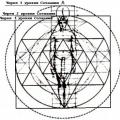 Автономная личность и сознание Разделение сознания
Автономная личность и сознание Разделение сознания В оксфорде доказали существование параллельных миров
В оксфорде доказали существование параллельных миров Тире в сложном предложении
Тире в сложном предложении